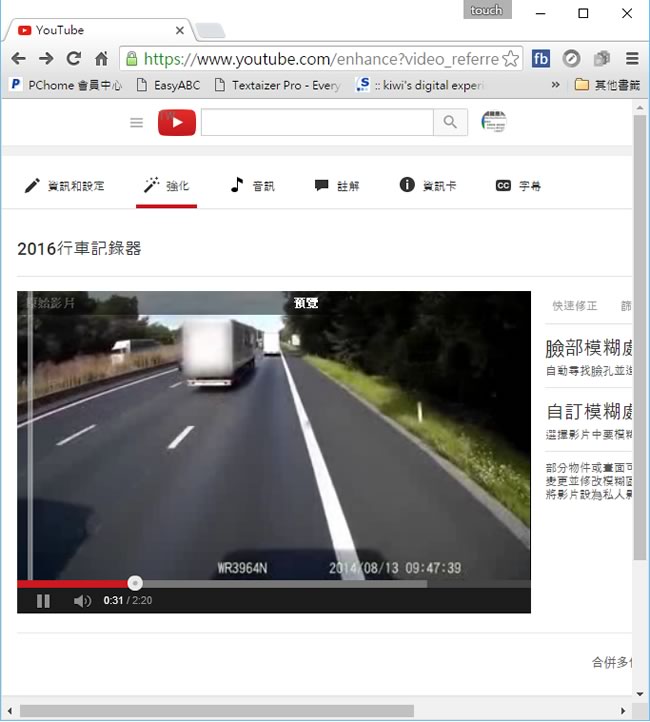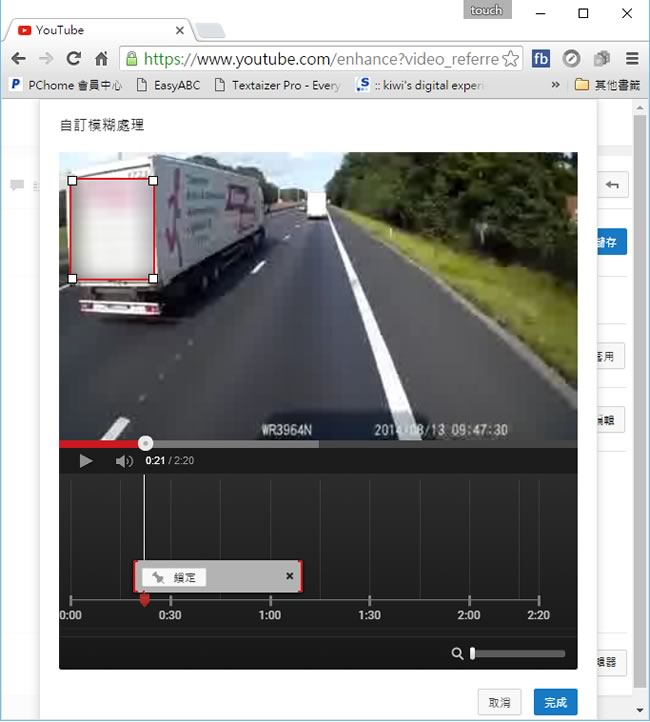
要遮蔽影片中不想要出現的部分,YouTube 繼人臉模糊功能後,再度加入指定區域模糊化功能,意思是說,你可以指定影片中某一想要加入馬賽克的物件,例如移動中的車牌、廣告等,YouTube 會在影片全程中自動幫你進行追蹤鎖定該物件,免去需要手動的麻煩。
如何透過 YouTube 將影片中的人臉、車牌或指定區域模糊化?
1.將影片上傳到 YouTube 之後,開啟影片頁面,點擊影片下方[ 強化 ]按鈕。
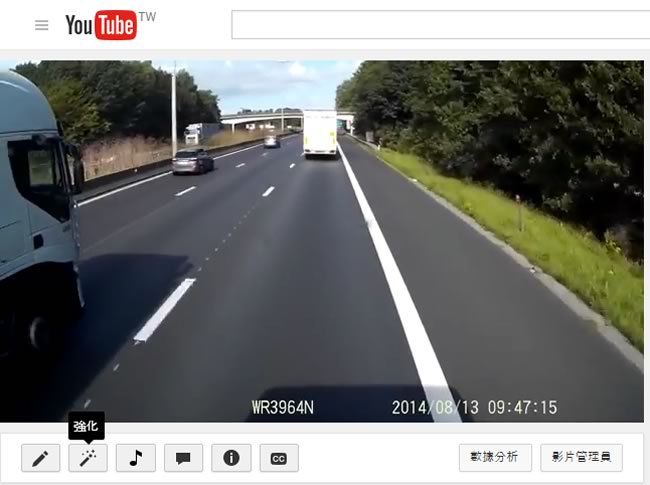
2.接下來,切換到模糊效果頁籤並點擊自訂模糊處理[ 編輯 ]。
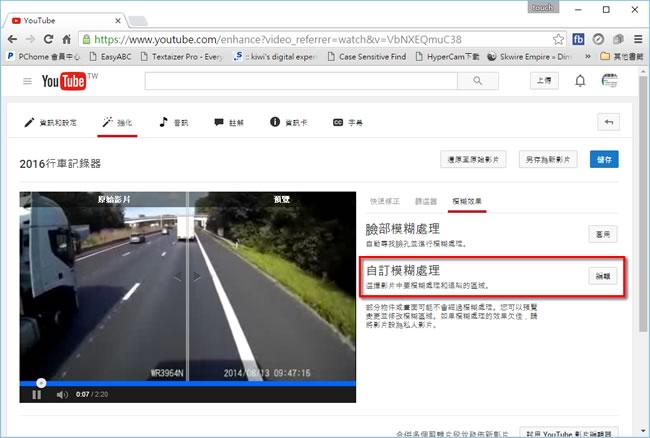
3.使用滑鼠圈選要模糊化的範圍,圈選後,會進行鎖定已進行追蹤,可鎖定多個物件,確定後,按[ 完成 ]。
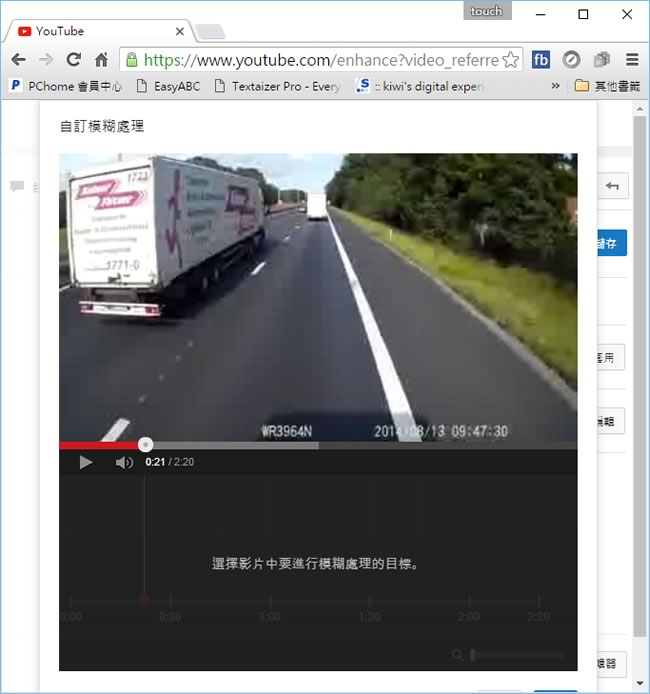
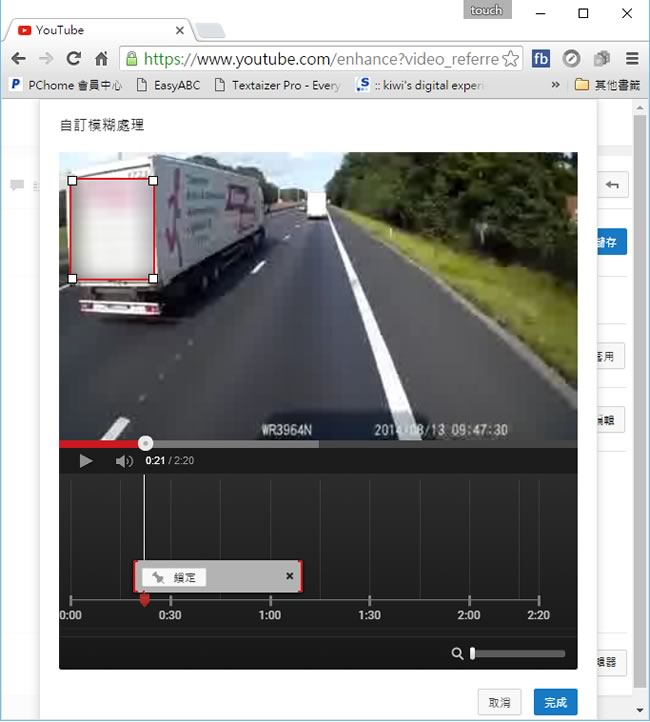
4.回到影片播放來檢視。